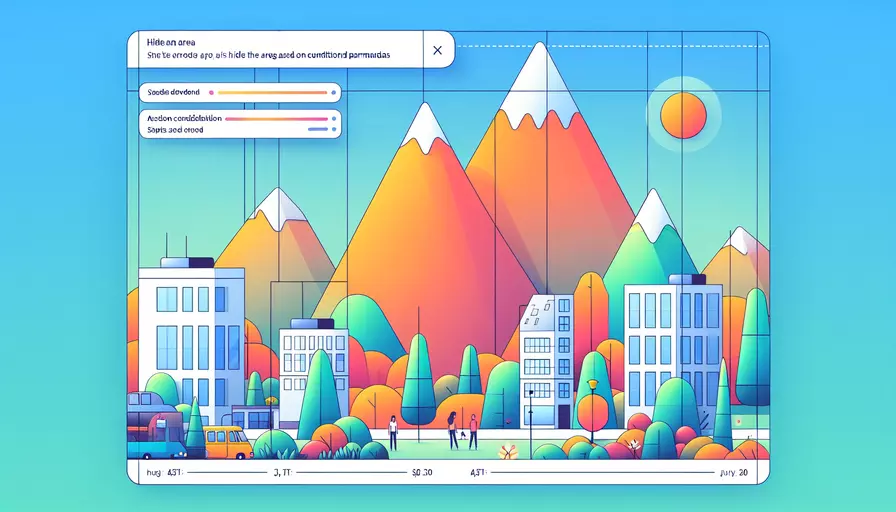
要在Vue中根据条件隐藏区域,可以通过以下三种方法:1、使用v-if指令、2、使用v-show指令、3、使用CSS类绑定。这些方法各有优缺点,适用于不同的场景。接下来,我们将详细探讨每种方法的具体使用和适用场景。
一、使用v-if指令
v-if指令用于有条件地渲染元素。只有当条件为真时,才会渲染元素,条件为假时,元素不会被渲染。
优点
- 性能较好:不满足条件时,元素不会被渲染到DOM中,减少了页面的负担。
缺点
- 渲染开销:每次条件变化时,元素都会被重新创建和销毁,可能影响性能。
示例
<template>
<div>
<button @click="toggle">切换显示</button>
<div v-if="isVisible">这是一个可见的区域</div>
</div>
</template>
<script>
export default {
data() {
return {
isVisible: true
};
},
methods: {
toggle() {
this.isVisible = !this.isVisible;
}
}
};
</script>
二、使用v-show指令
v-show指令用于有条件地显示元素。与v-if不同,元素始终被渲染并保留在DOM中,只是通过CSS的display属性控制其可见性。
优点
- 切换性能好:切换显示状态时不会重新渲染元素,性能较好。
缺点
- 初始渲染开销:即使条件为假,元素也会被渲染到DOM中。
示例
<template>
<div>
<button @click="toggle">切换显示</button>
<div v-show="isVisible">这是一个可见的区域</div>
</div>
</template>
<script>
export default {
data() {
return {
isVisible: true
};
},
methods: {
toggle() {
this.isVisible = !this.isVisible;
}
}
};
</script>
三、使用CSS类绑定
通过绑定CSS类,可以根据条件动态地添加或移除CSS类,从而控制元素的显示和隐藏。
优点
- 灵活性高:可以结合CSS实现更多自定义效果。
- 性能较好:切换显示状态时不会重新渲染元素。
缺点
- 复杂度增加:需要编写额外的CSS代码。
示例
<template>
<div>
<button @click="toggle">切换显示</button>
<div :class="{ hidden: !isVisible }">这是一个可见的区域</div>
</div>
</template>
<script>
export default {
data() {
return {
isVisible: true
};
},
methods: {
toggle() {
this.isVisible = !this.isVisible;
}
}
};
</script>
<style>
.hidden {
display: none;
}
</style>
比较v-if、v-show和CSS类绑定
为了更好地理解这三种方法的适用场景,我们可以通过下表进行比较:
| 方法 | 优点 | 缺点 | 适用场景 |
|---|---|---|---|
| v-if | 性能较好,不满足条件时不渲染 | 条件变化时会重新创建和销毁元素 | 条件变化不频繁的场景 |
| v-show | 切换性能好,不会重新渲染元素 | 初始渲染时元素始终存在于DOM中 | 条件变化频繁的场景 |
| CSS类绑定 | 灵活性高,可实现更多自定义效果 | 需要编写额外的CSS代码 | 需要更多自定义效果的场景 |
实例说明
为了更好地理解这三种方法的应用场景,我们可以通过实际的例子来说明。
示例1:表单验证
在表单验证中,我们需要根据用户输入的内容来显示或隐藏错误提示信息。由于错误提示信息的显示和隐藏是动态变化的,且不需要频繁地重新渲染元素,因此可以使用v-show指令。
<template>
<div>
<input type="text" v-model="inputValue" @blur="validateInput"/>
<div v-show="showError" class="error">输入不能为空</div>
</div>
</template>
<script>
export default {
data() {
return {
inputValue: '',
showError: false
};
},
methods: {
validateInput() {
this.showError = this.inputValue.trim() === '';
}
}
};
</script>
<style>
.error {
color: red;
}
</style>
示例2:组件切换
在一些复杂的应用中,我们可能需要根据用户的操作来切换显示不同的组件。由于组件的切换需要频繁地重新渲染,因此可以使用v-if指令。
<template>
<div>
<button @click="showComponentA">显示组件A</button>
<button @click="showComponentB">显示组件B</button>
<component-a v-if="currentComponent === 'A'"></component-a>
<component-b v-if="currentComponent === 'B'"></component-b>
</div>
</template>
<script>
import ComponentA from './ComponentA.vue';
import ComponentB from './ComponentB.vue';
export default {
components: {
ComponentA,
ComponentB
},
data() {
return {
currentComponent: 'A'
};
},
methods: {
showComponentA() {
this.currentComponent = 'A';
},
showComponentB() {
this.currentComponent = 'B';
}
}
};
</script>
示例3:动态样式
在一些需要根据条件动态改变元素样式的场景中,可以使用CSS类绑定。例如,在一个待办事项列表中,我们需要根据任务的完成状态来动态改变任务的样式。
<template>
<div>
<ul>
<li v-for="task in tasks" :key="task.id" :class="{ completed: task.completed }">
{{ task.name }}
</li>
</ul>
</div>
</template>
<script>
export default {
data() {
return {
tasks: [
{ id: 1, name: '任务1', completed: false },
{ id: 2, name: '任务2', completed: true },
{ id: 3, name: '任务3', completed: false }
]
};
}
};
</script>
<style>
.completed {
text-decoration: line-through;
color: gray;
}
</style>
总结和建议
在Vue中,根据条件隐藏区域可以使用v-if、v-show和CSS类绑定三种方法。每种方法都有其优缺点和适用场景:
- v-if适用于条件变化不频繁的场景,性能较好,但条件变化时会重新创建和销毁元素。
- v-show适用于条件变化频繁的场景,切换性能较好,但初始渲染时元素始终存在于DOM中。
- CSS类绑定适用于需要更多自定义效果的场景,灵活性高,但需要编写额外的CSS代码。
根据具体的应用场景选择合适的方法,可以提高代码的性能和可维护性。如果你对某种方法不确定,可以先进行性能测试,再做最终决定。希望这些方法和示例能够帮助你在实际项目中更好地应用Vue。
相关问答FAQs:
1. 如何使用v-if指令来根据条件隐藏区域?
Vue.js提供了v-if指令,可以根据条件来控制某个元素是否显示或隐藏。在Vue模板中,可以通过在元素上添加v-if指令,并将条件表达式作为其值来实现隐藏区域的效果。
<div v-if="show">这是一个隐藏的区域</div>
在上面的例子中,show是一个布尔类型的数据,如果show的值为true,那么这个区域将会显示出来;如果show的值为false,那么这个区域将会被隐藏。
2. 如何使用v-show指令来根据条件隐藏区域?
除了v-if指令外,Vue.js还提供了v-show指令,也可以根据条件来控制某个元素的显示和隐藏。与v-if不同的是,v-show指令仅仅是通过修改元素的CSS样式来实现隐藏和显示。
<div v-show="show">这是一个隐藏的区域</div>
在上面的例子中,当show的值为true时,这个区域将会显示出来;当show的值为false时,这个区域将会被隐藏。与v-if相比,v-show更适用于需要频繁切换显示和隐藏的场景,因为它只是通过修改样式来实现,不需要重复创建和销毁元素。
3. 如何动态修改条件来隐藏或显示区域?
除了直接在模板中使用条件表达式来控制隐藏和显示外,还可以通过在Vue实例中动态修改数据来实现隐藏和显示的效果。
<div v-if="show">这是一个隐藏的区域</div>
<button @click="toggleShow">点击切换显示和隐藏</button>
data() {
return {
show: true
}
},
methods: {
toggleShow() {
this.show = !this.show;
}
}
在上面的例子中,通过点击按钮,可以调用toggleShow方法来动态修改show的值,从而实现隐藏和显示区域的效果。当show的值为true时,区域显示;当show的值为false时,区域隐藏。通过动态修改数据,可以实现更加灵活和动态的隐藏和显示效果。
文章标题:vue如何根据条件隐藏区域,发布者:飞飞,转载请注明出处:https://worktile.com/kb/p/3639507

 微信扫一扫
微信扫一扫  支付宝扫一扫
支付宝扫一扫 